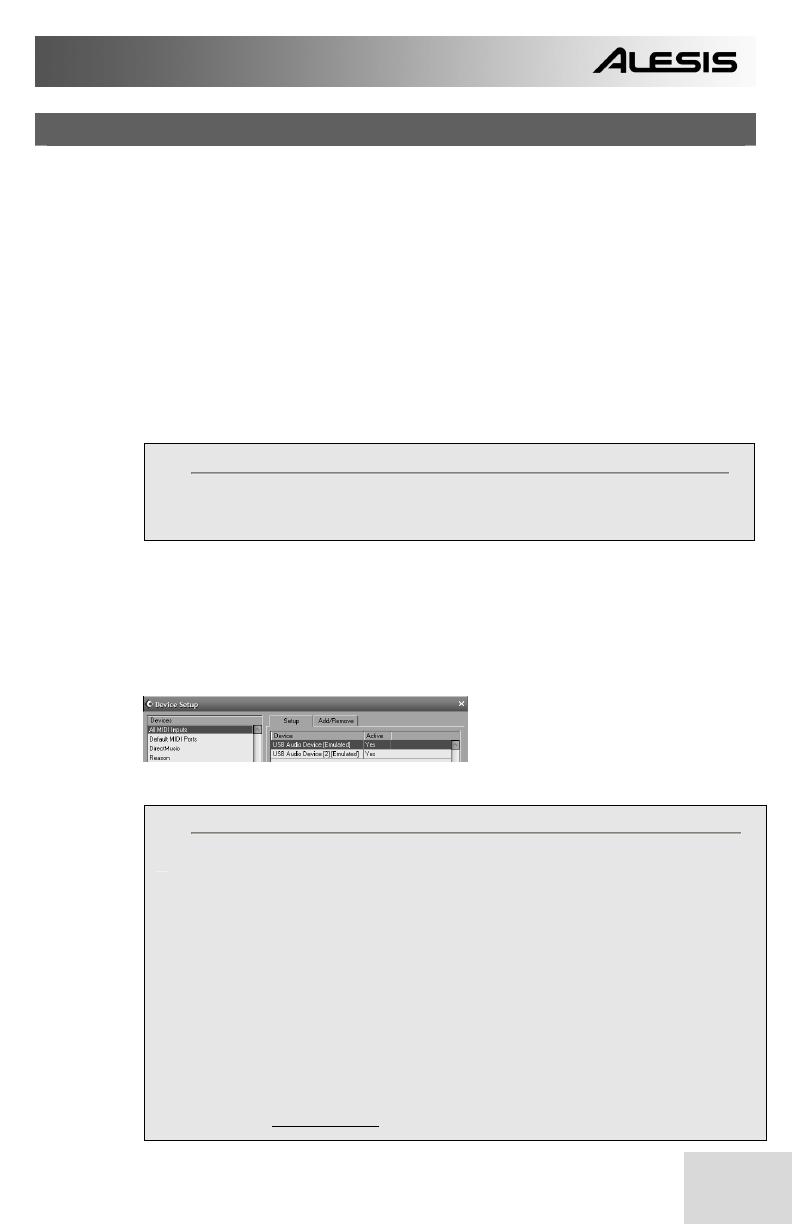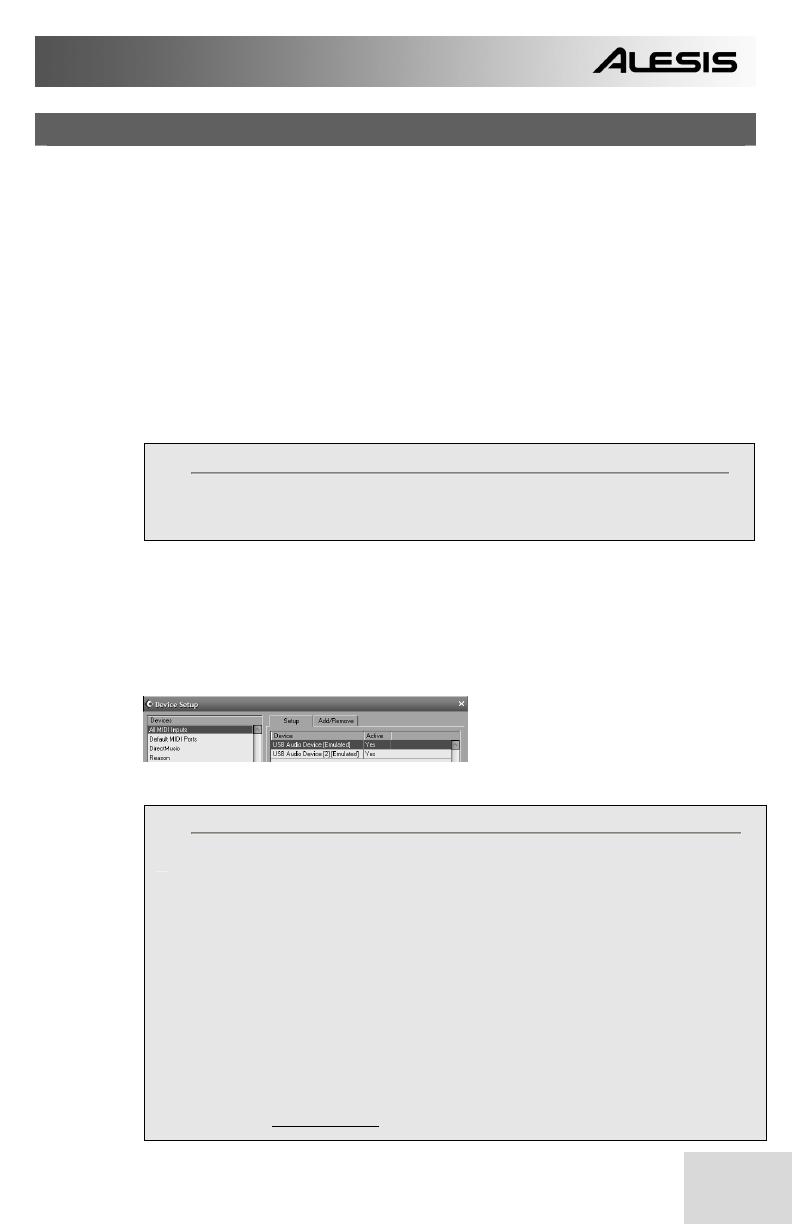
79
UTILISATION D’UN ORDINATEUR
Le contrôleur est un appareil prêt à l’utilisation (Plug-and-Play), il ne nécessite donc
pas de pilote ou de logiciel spécial. Lorsque le contrôleur est branché à un ordinateur,
il est automatiquement détecté et reconnu comme un appareil USB disponible.
Branchement et utilisation du contrôleur avec une application logicielle :
1. Branchez un câble USB depuis le port USB du contrôleur au port USB de l’ordinateur.
Lorsque le contrôleur est branché au port USB d’un ordinateur à l’aide d’un câble USB, le port
USB de l’ordinateur fournit l'alimentation à l’appareil. Si vous désirez utiliser une alimentation
différente, utilisez un câble d’alimentation c.c. de 6 V.
2. Utilisez l'interrupteur d'alimentation sur le panneau arrière du contrôleur. L’écran du panneau
supérieur s’allume lorsque le contrôleur est sous tension.
!
Conseil
Il est préférable de brancher et de mettre le contrôleur sous tension avant de lancer toute
application logicielle avec laquelle vous désirez utiliser l’appareil. Autrement le contrôleur
pourrait ne pas fonctionner correctement, voir pas du tout.
3. Lancez le logiciel.
4. Sélectionnez ensuite le contrôleur comme appareil d’entrée MIDI. Habituellement, ceci se fait à
partir du menu Préférence du logiciel.
Si vous utilisez Windows XP, vous verrez que le contrôleur apparaît comme « Appareil audio
USB [Virtuel] » et l’entrée MIDI IN du contrôleur apparaît comme « Appareil audio USB [2]
[Virtuel] ». Veuillez vous assurer que ces deux entrées MIDI sont activées et actives.
(Exemple de Cubase LE illustré à gauche.
Vous pouvez accéder aux entrées MIDI à
partir du menu Devices | Device Setup et
en cliquant sur « All MIDI Inputs »)
5. Le contrôleur devrait maintenant être prêt à utiliser avec le logiciel.
!
Remarque à propos de latence audio
La latence est le temps que met la carte de son à répondre à une commande. En d’autres termes,
le temps que met l’ordinateur à traiter les données (P. ex. évènement MIDI Note) et d’émettre un
signal. Plus faible est la latence, plus l'ordinateur répond rapidement aux commandes et émet un
signal.
Assurez-vous que la latence (ou mise en mémoire-tampon) de votre carte de son est réglée au
minimum pour que l'ordinateur émette rapidement un son lorsque les pads du contrôleur sont
frappés. La latence et la mise en mémoire-tampon peuvent être ajustées à partir du menu
Préférences de votre logiciel. En général, si la latence est plus élevée que 15-20 ms, vous
remarquerez un délai important entre le temps que vous frappez les pads et le signal de sortie
provenant de votre ordinateur.
Si vous éprouvez encore beaucoup de latence ou de « lag » avec les pilotes de votre carte de son
interne, vous pourriez télécharger un des nombreux pilotes ASIO (Audio Stream Input/Output)
gratuits disponibles sur Internet. Les pilotes ASIO ont une meilleure performance et une latence
plus faible comme ils créent une communication plus efficace entre les appareils audio et les
logiciels. Vous pouvez télécharger et installer le pilote ASIO4ALL pour PC gratuitement en
visitant le site www.asio4all.com. (USB seulement)